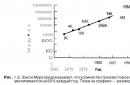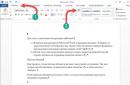Danas neograničeni internet više nije neuobičajen. Nalazi se u gotovo svakom domu. Tarifni planovi nekih operatera omogućuju vam neograničeno povezivanje za 250 rubalja, ali to je samo kod mobilnih operatera, a zatim uz određena ograničenja.
Recimo da imate internet na kojem je promet ograničen, ali se događa da se bez vašeg znanja preuzmu neke nadogradnje (osobito Windows) ili megabajti prometa uglavnom odu nitko ne zna gdje.
U ovom ćete vodiču naučiti kako izbjeći rasipanje podataka s ograničenom vezom, a također ćemo se osvrnuti na ograničene Ethernet veze.
Pri korištenju ograničene veze neke će aplikacije biti ograničene u korištenju interneta, pa stoga neće biti sinkronizacije, primjerice, raznih pohrana u oblaku OneDrive, Dropbox itd. Automatsko ažuriranje za Windows i aplikacije iz Windows Storea također neće biti instaliran, a Windows Defender morat će, ako Što, ažurirati ručno.
Ograničena Wi-Fi veza
Ako koristite, odnosno imate usmjerivač, tada pomoću postavki sustava Windows 10 možemo konfigurirati mjernu vezu za takvu mrežu:
- Otvoren "Opcije" pritiskom na tipke Win+I;
- Idi na odjeljak "Mreža i Internet";
- Na lijevoj strani kliknite karticu "Wi-Fi", a zatim kliknite onu s kojom ste povezani. Otvara se prozor u kojem omogućujemo funkciju "Ograničena veza".

Kako postaviti ograničenu vezu za žičani internet (Ethernet)?
U sustavu Windows 10 ne možete konfigurirati mjernu vezu putem postavki. Ako se udubite u registar, možete nešto učiniti.
Otvorite registar. Da biste to učinili, kliknite Win+R i unesite naredbu regedit.

Idemo u poslovnicu HKEY_LOCAL_MACHINE\SOFTWARE\Microsoft\Windows NT\CurrentVersion\NetworkList\DefaultMediaCost.
Desnom tipkom miša kliknite odjeljak DefaultMediaCost i tamo odaberite opciju "Dozvole".

Otvara nam se prozor u kojem kliknemo "Dodatno", au sljedećem prozoru pri vrhu kliknite "Promijeniti".


Morate unijeti svoje korisničko ime i zatim kliknuti gumb "Provjeri imena" kako biste provjerili jesu li uneseni podaci točni. Točno će biti ako je ime podvučeno. Nakon toga kliknite OK.


Ako koristite USB modem za pristup mreži ili ste svoj telefon privremeno učinili izvorom interneta, uštedjet će vam promet ograničena veza Windows 10. Ova opcija ima i praktične implikacije: uspostavljanjem ograničene veze spriječit ćete sustav da preuzimanje ažuriranja.
Postavljanje granice
Prvo, pogledajmo standardnu proceduru za postavljanje veze s ograničenim protokom. Radi kada se kao pristupna točka koristi bežična mreža ili USB modem/telefon.

Značajka ograničenja prometa također je podržana u sustavu Windows 8, iako mnogi korisnici nisu ni svjesni njenog postojanja.
Na G8, da biste omogućili ograničenu vezu, morate pozvati desni izbornik i otići na "Postavke".
Zatim kliknite "Promijeni postavke računala", idite na odjeljak "Mreža" i otvorite karticu "Veze". Odaberite željenu vezu i u polju “Data Usage” postavite mjerenu vezu.
Ethernet ograničenje
Ako se vaše računalo povezuje s internetom putem Ethernet kabela, nećete moći postaviti ograničenje prometa. To je logično: zašto štedjeti promet ako koristite lokalnu mrežu s neograničenom tarifom? No, kao što je gore spomenuto, mjerna veza omogućuje vam isključivanje automatskog ažuriranja komponenti sustava. Dakle, ako želite koristiti ovu značajku na računalu s Ethernet vezom, postoji mali trik koji možete koristiti.

Sada kada imate pravo uređivati sadržaj direktorija “DefaultMediaCost”, pronađite u njemu opciju “Ethernet” i dvoklikom otvorite njezine postavke. Promijenite vrijednost parametra - postavite "2" umjesto "1". 
Da bi konfiguracija stupila na snagu, ponovno pokrenite računalo. Nakon što se ponovno prijavite, moći ćete postaviti ograničenje prometa za svoju Ethernet vezu. To ni na koji način neće utjecati na brzinu, ali sustav neće preuzimati i instalirati ažuriranja bez vašeg znanja. Ako želite sve vratiti natrag, ponovite gore opisane korake, mijenjajući vrijednost parametra "Ethernet" iz "2" u "1".
Nema sličnih članaka.
Čitatelj bloga San Sanych poslao je pismo s naslovom "Kontrola internetskog prometa", u kojem je pitao kako onemogućiti pozadinski rad modernih aplikacija. Odgovorio sam e-poštom, a danas iznosim dva rješenja na svom blogu.
Čitatelj nije formulirao svoj zadatak (u širem smislu riječi), pa je moj prvi odgovor bio telepatski, iako u okviru teme slova. Mislio sam da bi mjerljive veze, koje su se pojavile u sustavu Windows 8, bile prikladne.
Danas na programu
Ograničite veze
Windows sam brine o mobilnom prometu. Veze na internet mobilnog operatera automatski dobivaju status mjerenja, au ovom slučaju (usput citiram certifikat):
- Windows Update preuzima samo prioritetna ažuriranja.
- Preuzimanje vaše aplikacije iz Windows trgovine možda je pauzirano.
- Automatska sinkronizacija izvanmrežnih datoteka možda neće raditi.
- Pločice na početnom zaslonu također mogu biti pauzirane u ažuriranju.
U zagradama ću napomenuti da ako imate pametni neograničeni plan, logično je promijeniti status veze na neograničeno. Usput, obratite pozornost na sklizak tekst može biti suspendiran. O čemu ovo ovisi?
Kao i obično, Microsoft implementira API i objavljuje svoje preporuke kreatorima programa, ali koliko ih se oni pridržavaju, druga je stvar.
Možete isključiti učitavanje upravljačkih programa uređaja i postavke sinkronizacije, a budući da Windows 8.1 uvodi usku integraciju s OneDrive i Bing pretraživanjem, sada se može pratiti i njihov mobilni promet.
 Rezultati pretraživanja za postavke sustava Windows 8.1. U Windowsima 10 nema drugih, a oni su daleko.
Rezultati pretraživanja za postavke sustava Windows 8.1. U Windowsima 10 nema drugih, a oni su daleko. Mjerne veze osmišljene su kako bi stvorile ravnotežu između uštede prometa i najboljeg iskustva, ali čitatelj njima nije bio zadovoljan. Jednostavno je želio spriječiti moderne aplikacije da se u pozadini spajaju na internet, tj. kad ne trče. Ali još je lakše!
Onemogući pokretanje modernih aplikacija u pozadini
Pristup postavljanju ovisi o vašem OS-u.
Windows 10
Ići Mogućnosti → Povjerljivost → Pozadinske aplikacije.
Windows 8.1
Rasprava
Moderni Windows ima mnogo novih tehnologija namijenjenih mobilnim računalima. Windows 8.1 donosi promjene i poboljšanja mobilnog interneta ispod i izvana. Na primjer, već ste vidjeli značajku povezivanja na blogu. Također je zanimljivo da se mobilna povezanost sada može koristiti tijekom faza instalacije Windowsa.
Nikada nisam čak ni ubacio SIM karticu u svoj tablet, jer... Koristim ga tamo gdje postoji Wi-Fi ili kada je njegov nedostatak nevažan. U principu, Windows Phone može distribuirati Internet, ali to mi rijetko treba, jer... Ekran od 4,5 inča dovoljan je za online uranjanje. Moj mobilni plan je uvjetno neograničen, tj. s maksimalnim ograničenjem brzine nakon dostizanja 70 MB dnevno.
Je li vam važna kontrola prometa aplikacije? na pametnom telefonu i tabletu? Pišite u komentarima, Kakav je vaš [mobilni] podatkovni paket i kako kontrolirate troškove?
Počevši od verzije 1803 ažuriranja sustava Windows 10. travnja 2018., možete postaviti Ethernet vezu kao ograničenu. Ta je mogućnost prethodno bila dostupna u prethodnim verzijama sustava Windows 10 za mobilne mreže i Wi-Fi. Pogledajmo kako se to može učiniti.
Ograničite vezu je internetska veza koja ima ograničenu količinu prometa. Mobilne podatkovne veze u sustavu Windows 10 prema zadanim su postavkama postavljene na mjerenje. Mrežne veze i Wi-Fi također se mogu postaviti kao ograničeni. Korištenjem internetske veze s ograničenim protokom podataka smanjit ćete potrošnju podataka.
Da biste postavili Ethernet vezu kao mjernu u sustavu Windows, slijedite ove korake.
- Otvorite aplikaciju, najbrže ćete pritisnuti kombinaciju tipki Win + I.
- Idi na odjeljak “Mreža i internet” → “Ethernet”.
- S desne strane kliknite na ikonu mreže.

- Na sljedećoj stranici omogućite opciju "Postavi kao ograničenje" pomicanjem klizača prekidača u položaj "Na"

Ethernet veza bit će postavljena kao mjerena.
Postavite ograničenje prometa.
- Sada za postavljanje ograničenja prometa kliknite vezu (pogledajte snimak zaslona).

- Na stranici koja se otvara "Korištenje podataka" S padajućeg izbornika odaberite "Prikaži opcije za Ethernet" i pritisnite tipku "Postavi ograničenje."

- U sljedećem prozoru, " Postavite ograničenje prometa", odaberite vrstu, datum početka, volumen i mjernu jedinicu.

- Pritisnite gumb "Uštedjeti".
Sada unutra “Mreža i Internet”→ “Upotreba podataka” vidjet ćete koliko je prometa potrošeno i moći ćete promijeniti ograničenje ili ga potpuno isključiti.
Ako svoju Ethernet vezu postavite na mjerenje, Windows 10 će smanjiti količinu podataka poslanih i primljenih putem nje. Operativni sustav onemogućuje nepotrebne veze i pokušava sačuvati propusnost.
Imajte na umu da Windows 10 ne preuzima ažuriranja kada je omogućena mjerna veza. Isto vrijedi i za aplikacije Windows Storea - one neće primati ažuriranja.
Mjerna veza vrsta je pristupa internetu s određenim ograničenjem prijenosa podataka. Mobilne veze se mjere prema zadanim postavkama, ali se mogu konfigurirati za druge opcije. To će vam omogućiti da inteligentno uštedite vrijedne megabajte.
Zahvaljujući ovoj značajci, korisnici se ne moraju brinuti o slučajnom i neočekivanom prekoračenju količine prometa koju pruža pružatelj usluga. U mobilnim mrežama - kada koristite USB modeme, kao i pametne telefone u modemskom načinu rada - funkcija se automatski aktivira. Za druge načine pristupa globalnoj mreži - putem Wi-Fi ili Ethernet - morat ćete samostalno aktivirati i ručno konfigurirati ograničenu vezu.

Ova je značajka korisna korisnicima jer osigurava najučinkovitiju upotrebu podataka. Glavne značajke mjerne veze su:
- onemogućavanje prisilnog automatskog ažuriranja sustava;
- obustavljanje automatske sinkronizacije s određenim vrstama softvera, posebice Outlookom, OneDriveom, Dropboxom itd.;
- sprječavanje usporavanja brzine internetske veze.

Kada koristite Wi-Fi usmjerivač za pristup World Wide Webu, aktivacija i postavljanje veze s ograničenim protokom je najjednostavnije moguće. Ovo zahtijeva sekvencijalno:
- Kroz izbornik "Start" otvorite prozor sustava "Windows Settings".
- Odaberite i otvorite odjeljak "Mreža i internet".

- Idite na karticu Wi-Fi.
- Kliknite lijevom tipkom miša na naziv svoje aktivne mreže.
- Pod retkom "Ograničena veza" pomaknite klizač tako da je vrijednost postavljena na "Omogućeno".

- Zatim slijedite vezu za postavljanje ograničenja prometa.
- U prozoru koji se otvori možete odrediti željenu količinu podataka koja se ne može prekoračiti, odrediti prirodu ograničenja - jednokratno ili mjesečno, te postaviti referentni datum.

- Nakon što navedete sve potrebne parametre, kliknite na gumb "Spremi" na dnu prozora.
Ograničite vezu za Ethernet
Bilješka! Postupak postavljanja veze s odmjerenim protokom pri korištenju pristupa Ethernet kabelom razlikuje se ovisno o verziji operativnog sustava Windows 10 - Creators Update ili starijim verzijama.
Treba odmah napomenuti da će onima koji koriste verzije objavljene prije Creators Update biti vrlo teško izvršiti ovaj postupak. U ovom slučaju morat ćete raditi s registrom sustava.
- Koristeći ugrađeno pretraživanje, unesite "regedit" i kliknite na "Pokreni naredbu".

- U uređivaču registra otvorite odjeljak HKEY_LOCAL_MACHINE i idite u mapu DefaultMediaCost.

- U njemu morate promijeniti ime vlasnika - kliknite ga lijevom tipkom miša i idite na "Dozvole".

- U sljedećem prozoru koji se otvori odaberite "Napredno".

- U blizini parametra "Vlasnik" kliknite na poveznicu "Promijeni" i unesite točan naziv računa.

- Spremite nove podatke klikom na OK.
- Zatim otvorite karticu "Sigurnost" i odaberite kategoriju "Administratori" ili "Korisnici" (ovisno o vrsti računa).
- Pokraj retka "Potpuna kontrola" označite opciju "Dopusti", a zatim kliknite "U redu".

Sljedeći korak je promjena samog parametra pristupa Ethernetu. Za ovo:

Ako koristite verzije Windows Creators Update ili novije, postupak je znatno pojednostavljen.

Postavljanje mjerene veze u operativnom sustavu Windows 10 omogućuje vam racionalno korištenje prometa, štedeći vrijedne megabajte informacija. Prikazane upute pomoći će čak i početnicima da se lako nose s ovim zadatkom.
Doznajte najbolje načine u našem novom članku.
Video - Postavljanje internetske veze (PPPoE) za Windows 10